የ macOS Ventura የቅድመ-ይሁንታ ስሪት ለተወሰነ ጊዜ ተለቋል። የተሻሻለውን የማክኦኤስ አዲስ ባህሪያትን እና የተሻሻሉ አፈፃፀሞችን መጫን እና መሞከር ሁል ጊዜ ያስደስተናል፣በተለይ ይህ ማክኦኤስ ስለሚያመጣልን፡በደብዳቤ መተግበሪያ ውስጥ የተሻሻለ ፍለጋ፣የተሻሻለ ምስል ፍለጋ፣በመተላለፊያ ቁልፎች ሳፋሪ መግባት፣ይበልጥ ኃይለኛ መልዕክቶች መተግበሪያ፣ ፎቶዎችን በጥበብ እና በብቃት ያጋሩ እና ያቀናብሩ፣ መተግበሪያዎችን እና መስኮቶችን በደረጃ አስተዳዳሪ ያደራጁ፣ iPhoneን እንደ የድር ካሜራዎ ይጠቀሙ፣ ወዘተ.
ከማሻሻል ይልቅ ማክን ለመጫን ወስነህ ይሆናል፡ ለአዲስ ጅምር የእርስዎን ማክ ለማጥፋት ፈልገህ ወይም የማክ ባለቤትነትህን ልታስተላልፍ ባለህ ምክንያት። በዚህ ልኡክ ጽሁፍ ላይ ማክሮስ ቬንቱራ ወይም ሞንቴሬይ ን መጫን ከሚችል የዩኤስቢ አንፃፊ እንዴት እንደሚያፀዱ እናሳይዎታለን እንዲሁም ከማክኦኤስ ጭነት በኋላ ፋይሎች ከጠፉ መፍትሄውን እንሰጣለን ።
MacOS Ventura/Monterey ን ለመጫን የሚያስፈልጉ መስፈርቶች
ሁሉም አፕል ላፕቶፖች እና ዴስክቶፖች ማክሮ 13 ወይም 12 ንጹህ ጭነት ሊኖራቸው አይችልም።
macOS 13 Ventura በሚከተሉት ሞዴሎች ሊሠራ ይችላል
- iMac-2017 እና ከዚያ በኋላ
- iMac Pro-2017
- ማክቡክ አየር-2018 እና ከዚያ በኋላ
- MacBook Pro-2017 እና ከዚያ በኋላ
- ማክ ፕሮ-2019 እና ከዚያ በኋላ
- ማክ ስቱዲዮ—2022ማክቡክ—በ2016 መጀመሪያ እና ከዚያ በኋላ
- ማክ ሚኒ-2018 እና ከዚያ በኋላ
- MacBook-2017 እና ከዚያ በኋላ
MacOS 12 Monterey በሚከተሉት ሞዴሎች ሊሠራ ይችላል.
- iMac-በ2015 መጨረሻ እና ከዚያ በኋላ
- iMac Pro-2017 እና ከዚያ በኋላ
- ማክ ሚኒ - በ2014 መጨረሻ እና በኋላ
- ማክ ፕሮ - በ2013 መጨረሻ እና በኋላ
- ማክቡክ አየር - በ2015 መጀመሪያ እና ከዚያ በኋላ
- ማክቡክ-በ2016 መጀመሪያ እና ከዚያ በኋላ
- MacBook Pro—በ2015 መጀመሪያ እና ከዚያ በኋላ
የሁለቱም የማክኦኤስ ቬንቱራ እና ሞንቴሬይ ጫኝ 12GB አካባቢ ነው፣ነገር ግን አሁንም በአግባቡ እንዲሰራ ተጨማሪ ቦታ ያስፈልገዎታል እና የስራ ፍሰትዎ በብቃት ከፍ ማድረግ ይችል እንደሆነ ለማረጋገጥ በእርስዎ Mac ላይ አንዳንድ አስፈላጊ መተግበሪያዎችን ለመጫን በቂ ቦታ ይተዉ። ስለዚህ ይህን አዲስ ስሪት ለማጽዳት እና ለመጫን ቢያንስ 16 ጂቢ በሃርድ ድራይቭዎ ላይ መኖሩን ያረጋግጡ።
እንዲሁም፣ 2 ውጫዊ ድራይቮች አዘጋጁ፣ አንዱ ፋይሎችን ምትኬ ለማስቀመጥ፣ እና ሌላው የሚነሳውን ጫኝ ለመፍጠር (ቢያንስ 16 ጊባ)። MacOS ን ስንጭን ብዙ ጊዜ ከተነሳ ዩኤስቢ እንድንጭን እንመክራለን።ይህም ኦኤስን ከባዶ መጫን የሚችል ነው፣በተለይ አሁን ያለን ስርዓተ ክወና በቀስታ/በአግባቡ የሚሰራ ከሆነ ወይም በተለያዩ መሳሪያዎች ላይ ማክሮስን መጫን ከፈለጉ።
MacOS Ventura ወይም Monterey ን በ Mac ላይ ከሚነሳ ዩኤስቢ እንዴት ማፅዳት እንደሚቻል?
MacOS ን ለማጽዳት እና ለመጫን 3 ደረጃዎች አሉ, የመጀመሪያው እና በጣም አስፈላጊው እርምጃ ሁልጊዜ ፋይሎችዎን ወደ ውጫዊ ሃርድ ድራይቭ ወይም ደመና ላይ የተመሰረተ መለያ ማስቀመጥ ነው. አሁን፣ ደረጃዎቹን እንይ።
ደረጃ 1. ወደ ውጫዊ ድራይቭ ወይም iCloud ፋይሎችን ምትኬ ያስቀምጡ
አማራጭ 1. ሁሉንም ፋይሎች በ TimeMachine በኩል ወደ ውጫዊ ድራይቭ ያስቀምጡ
- ውጫዊውን ድራይቭ ከእርስዎ Mac ጋር ያገናኙ።
- በአፕል ሜኑ>የስርዓት ምርጫዎች>የጊዜ ማሽን ላይ ጠቅ ያድርጉ።
- ምትኬ ዲስክ ላይ ጠቅ ያድርጉ።
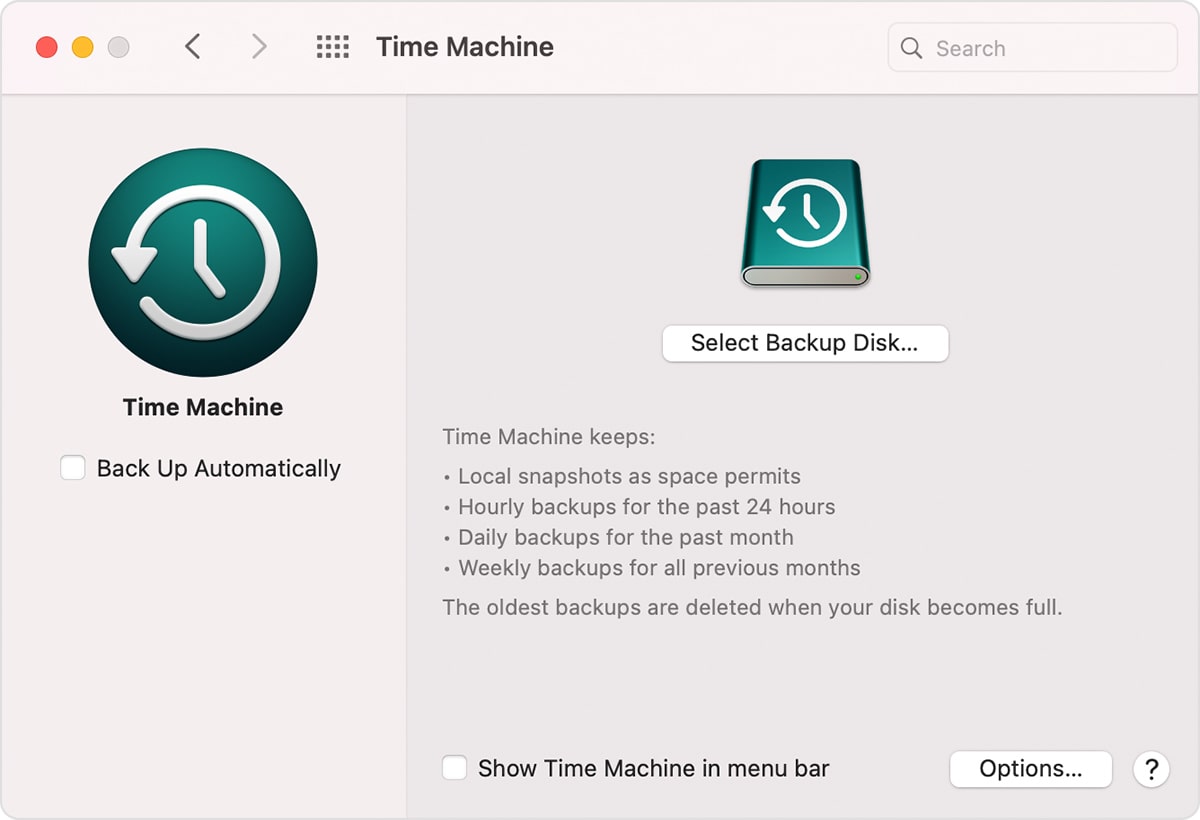
አማራጭ 2. በመስመር ላይ አስፈላጊ ፋይሎችን ምትኬ ያስቀምጡ
- በአፕል ምናሌ> የስርዓት ምርጫዎች> iCloud ላይ ጠቅ ያድርጉ።
- በአፕል መታወቂያ ይግቡ።
- ቅንብሮቹን ያስተካክሉ።
ደረጃ 2. ለ MacOS Ventura/Monterey በዩኤስቢ ላይ ሊነሳ የሚችል ጫኝ ይፍጠሩ
- መጀመሪያ የማክሮስ ቬንቱራ ቤታ ሥሪትን ወይም ሞንቴሬይን ወደ ማክ ያውርዱ።
MacOS Ventura ያውርዱ .
MacOS Monterey ያውርዱ . - የተርሚናል መተግበሪያውን በFinder>መተግበሪያ ውስጥ ያሂዱ።
- የትእዛዝ መስመሩን እንደሚከተለው ይቅዱ እና ይለጥፉ።
- ለቬንቱራ፡- “sudo/Applications/MacOS 13 Beta.app/Contents/Resources/createinstallmedia –volume/ጥራዞች/MyVolume” በተርሚናል ውስጥ ይጫኑ።
- ለሞንቴሬይ፡ “sudo/Applications/MacOSMonterey.app/Contents/Resources/createinstallmedia –volume/ጥራዞች/MyVolume ጫን”
MyVolume በዩኤስቢ አንጻፊዎ ስም መተካት ያስፈልግዎታል፣ ደረጃ 4ን ያረጋግጡ።
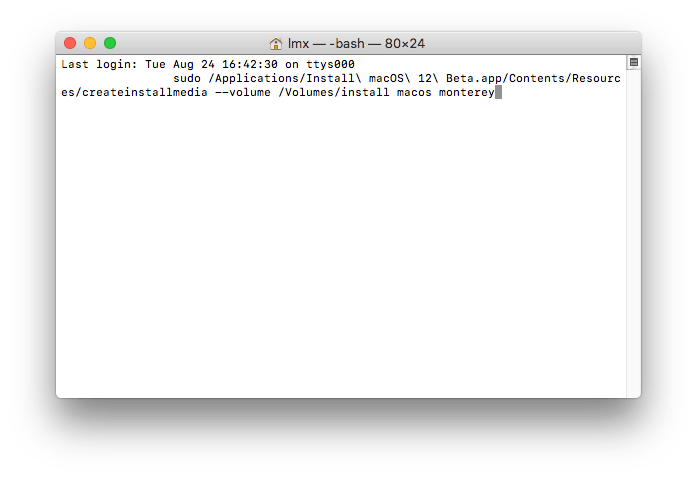
- አሁን፣ ዩኤስቢዎን ከእርስዎ ማክ ጋር ያገናኙ፣ Disk Utility ን ይክፈቱ፣ External>USB Drive>በማውንት ፖይንት ላይ ስሙን ይፈልጉ እና MyVolume in Terminal ለመተካት ያስገቡ።
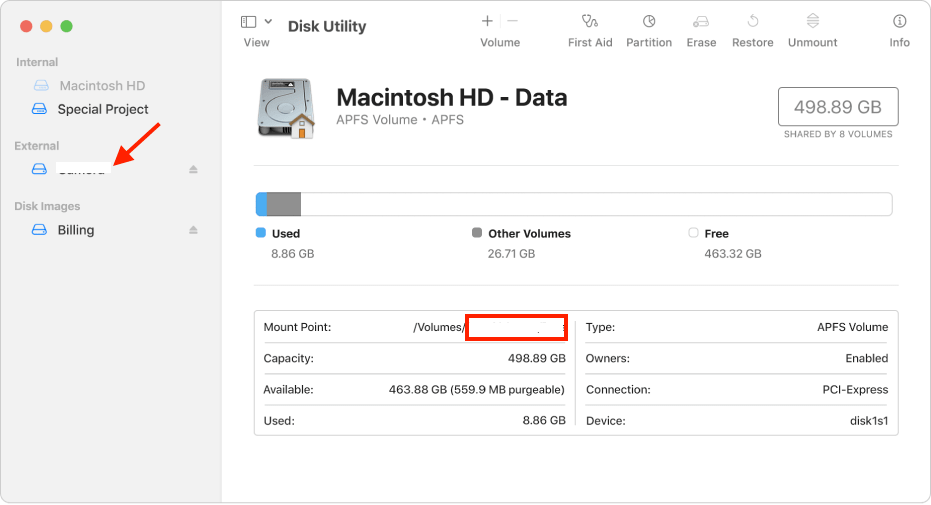
- ወደ ተርሚናል በይነገጽ ተመለስ፣ ተመለስን ተጫን እና ትዕዛዙን ለማስኬድ የይለፍ ቃልህን አስገባ።
ደረጃ 3 ከዩኤስቢ መነሳትን ለማንቃት የመነሻ ደህንነት አማራጮችን ያስተካክሉ
- Command+R ን ተጭነው ይቆዩ እና የአፕል አርማውን ያያሉ እና የይለፍ ቃሉን እንዲያስገቡ የሚጠይቅዎትን በይነገጽ ያያሉ።

- የመልሶ ማግኛ ሁኔታን ከገቡ በኋላ Utilities > Startup Security Utility የሚለውን ጠቅ ያድርጉ።
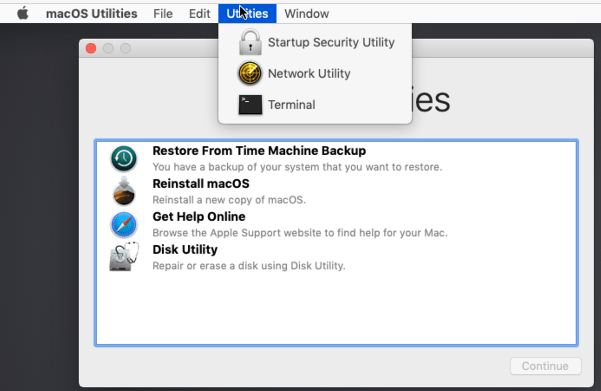
- ከዚያ ምንም ሴኩሪቲ የለም ከሚለው ሳጥን በፊት ምልክት ያድርጉ እና ከውጫዊ ወይም ተንቀሳቃሽ ሚዲያ መነሳት ፍቀድ እና ቅንብሮቹን ለማስቀመጥ ዝጋ ቁልፍን ጠቅ ያድርጉ።
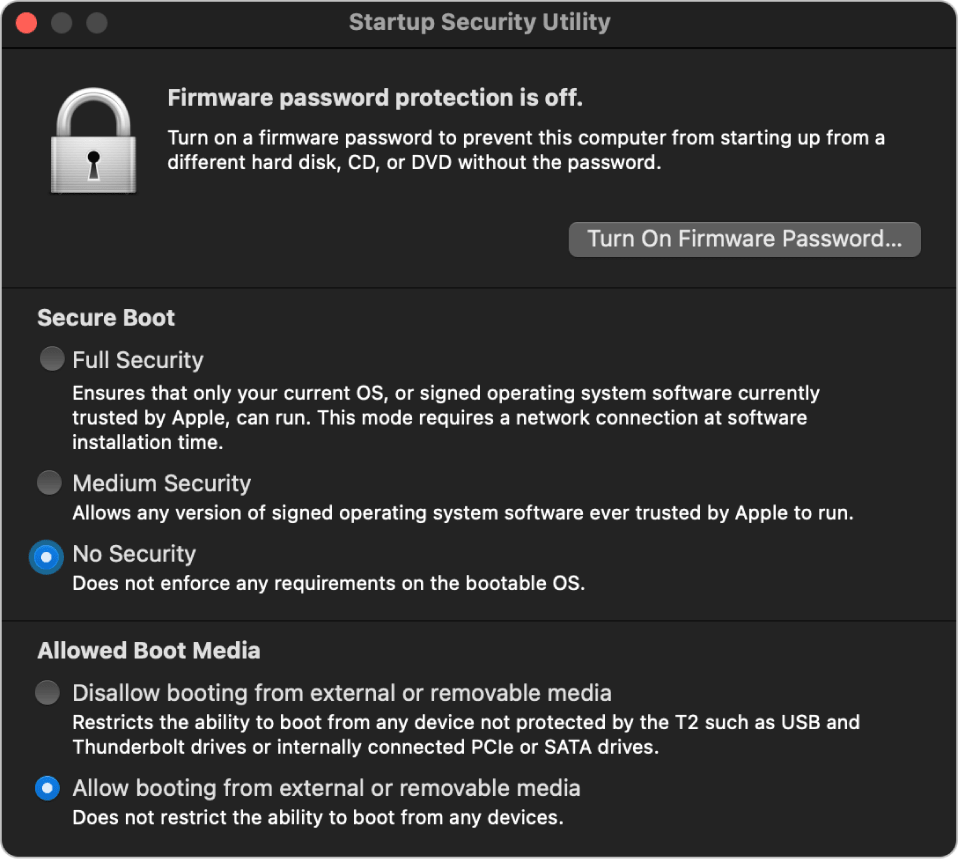
- የ Apple አርማ ላይ ጠቅ ያድርጉ> ዝጋ.
ደረጃ 4. MacOS Ventura/Montereyን አጽዳ
- የይለፍ ቃሉን እንዲያስገቡ እስኪጠየቁ ድረስ የአማራጭ ቁልፉን ተጭነው ይቆዩ እና ለመቀጠል ያስገቡት።
- ሊነሳ የሚችል የዩኤስቢ ድራይቭ ይምረጡ።
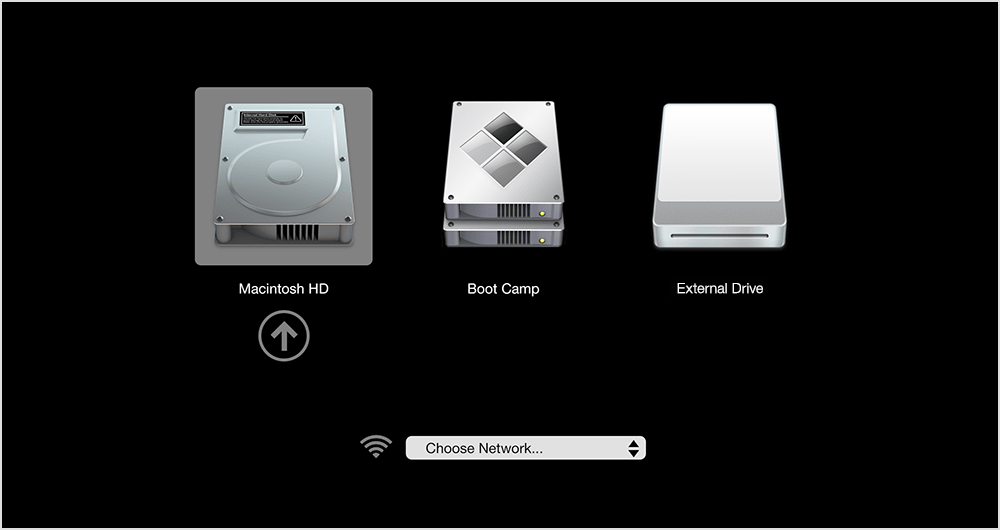
- የዲስክ መገልገያ ይምረጡ።
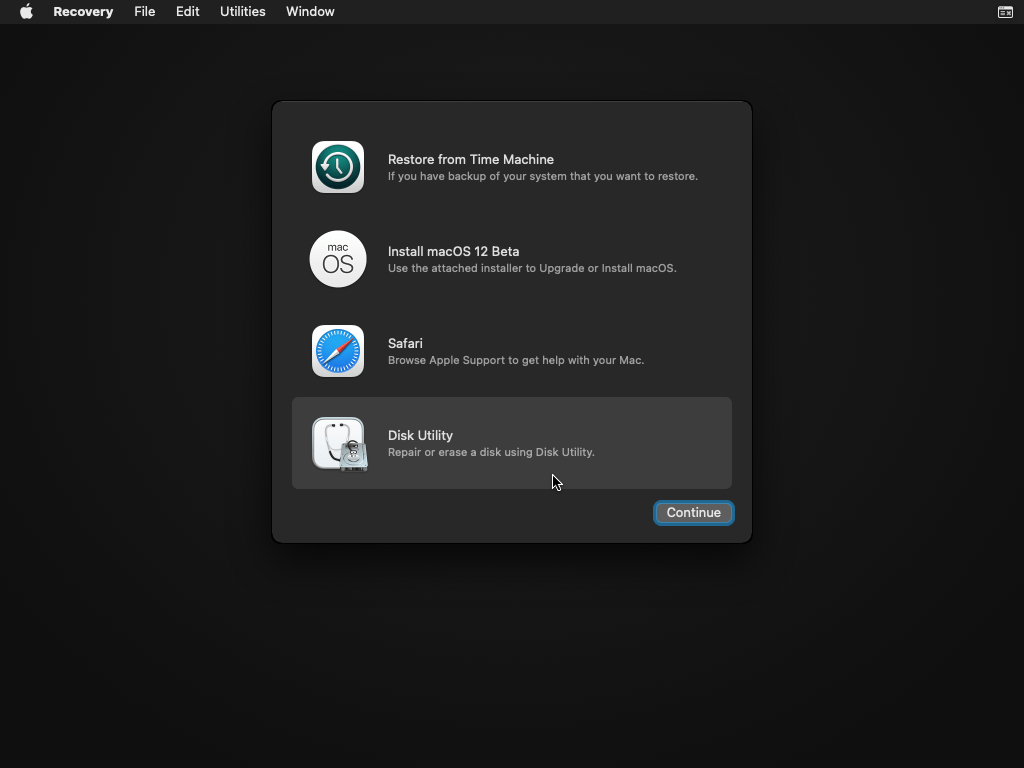
- የማክ የውስጥ ሃርድ ድራይቭህን ምረጥ እና አጥፋ የሚለውን ተጫን ለማክኦኤስ ቬንቱራ/ሞንቴሬይ ጭነት ሙሉውን ዲስክ አጽዳ።

- ስረዛው ሲጠናቀቅ የዲስክ መገልገያ ዊንዶውስን ይዝጉ እና ማክሮስ ቬንቱራ ቤታ ወይም ሞንቴሬይ ይጫኑ ንፁህ ጭነት ከዩኤስቢዎ ለመጀመር ይጫኑ።

- መመሪያዎቹን ይከተሉ እና የስርዓተ ክወና ቅንብሮችን እንደ ፍላጎቶችዎ ያስተካክሉ።
ማክሮን ከጫኑ በኋላ ፋይሎች ቢጠፉስ?
በአጠቃላይ የፋይልዎን ምትኬ ካስቀመጡት እና ጭነቱን በትክክል ከፈጸሙ ፋይሎችን ሊያጡ አይችሉም። ነገር ግን ከማክኦኤስ ዝመና በኋላ መጥፎ ዕድል እና የጠፉ ፋይሎችን ካገኙ ይሞክሩ የ MacDeed ውሂብ መልሶ ማግኛ ፋይሎችን መልሶ ለማግኘት ምርጡ የማክ መልሶ ማግኛ መሳሪያ።
የማክዲድ ዳታ መልሶ ማግኛ በማክ ላይ የጠፉ ፣የተሰረዙ እና የተቀረጹ ፋይሎችን መልሶ ለማግኘት የተነደፈ ነው ፣በተለያዩ ሁኔታዎች እንደ macOS ዝመናዎች ፣ማውረድ ፣ ሃርድ ድራይቭ ቅርጸት ፣ ድንገተኛ ፋይል መሰረዝ ፣ ወዘተ. ፋይሎችን ከ Mac ውስጣዊ ሃርድ ድራይቭ መልሶ ማግኘት ብቻ ሳይሆን ፋይሎችን ከ የማክ ውጫዊ ማከማቻ መሳሪያዎች (ኤስዲ ካርድ፣ ዩኤስቢ፣ ተነቃይ መሳሪያ፣ ወዘተ.)
የ MacDeed ውሂብ መልሶ ማግኛ ዋና ባህሪዎች
- የጠፉ፣ የተሰረዙ እና የተቀረጹ ፋይሎችን መልሰው ያግኙ
- ፋይሎችን ከማክ ውስጣዊ እና ውጫዊ አንጻፊ ወደነበሩበት ይመልሱ
- በ200+ ፋይሎች ላይ መልሶ ማግኘትን ይደግፉ፡ ሰነዶች፣ ቪዲዮዎች፣ ኦዲዮ፣ ፎቶዎች፣ ማህደሮች፣ ወዘተ.
- ሊመለሱ የሚችሉ ፋይሎችን (ቪዲዮ፣ ፎቶ፣ ሰነድ፣ ኦዲዮ፣ ወዘተ) አስቀድመው ይመልከቱ።
- ፋይሎችን በማጣሪያ መሳሪያው በፍጥነት ይፈልጉ
- ፋይሎችን ወደ አካባቢያዊ ድራይቭ ወይም የደመና መድረኮች መልሰው ያግኙ
- ፈጣን እና ለመጠቀም ቀላል
ማክሮን ከጫኑ በኋላ የጠፋውን ፋይል እንዴት መልሶ ማግኘት እንደሚቻል?
ደረጃ 1 MacDeed Data Recovery ን በእርስዎ Mac ላይ ያውርዱ እና ይጫኑት።

ደረጃ 2. ሃርድ ድራይቭን ይምረጡ እና ዲስኩን መቃኘት ለመጀመር Scan ን ጠቅ ያድርጉ።

ደረጃ 3. የተገኙትን ፋይሎች ለመፈተሽ ወደ መተየብ ወይም መንገድ ይሂዱ ወይም የተወሰኑ ፋይሎችን በፍጥነት ለመፈለግ የማጣሪያ መሳሪያውን መጠቀም ይችላሉ. ሊመለሱ የሚችሉ ፋይሎችን አስቀድመው ይመልከቱ እና ይምረጡ።
ደረጃ 4 ሁሉንም ወደ ማክዎ ለመመለስ Recover የሚለውን ይጫኑ።

የ MacOS Ventura ኦፊሴላዊ ሥሪት መቼ እንደሚጫን?
ምናልባት ኦክቶበር 2022 ሊሆን ይችላል፣ ቀኑ አልተገለጸም።
ልክ እንደሌላው አዲስ የማክኦኤስ ልቀት፣የማክኦኤስ Ventura ይፋዊ ስሪት በዚህ ውድቀትም ሊመጣ ይችላል። ከሰኔ 6 እስከ አሁን አፕል የቬንቱራ ቤታ ሥሪቱን ደጋግሞ አዘምኗል፣ ሁሉንም ነገሮች በቤታ ሙከራው ውጤት ከማስተካከላቸው በፊት፣ የማክ ተጠቃሚዎች ከመውደቁ በፊት ኦፊሴላዊውን ስሪት መጫን አይችሉም፣ ስለዚህ፣ እንጠብቅ።
መደምደሚያ
በመሳሪያዎ ላይ ማክሮስ ቬንቱራ ወይም ሞንቴሬይ ለመጫን ከወሰኑ ከማንኛውም እርምጃ በፊት የፋይሎችዎን ምትኬ ማስቀመጥዎን ያስታውሱ። ንጹህ የተጫነ ማክኦኤስ የእርስዎን ማክ አዲስ ያደርገዋል እና በፍጥነት ይሰራል፣ ነገር ግን ማንኛውም የውሂብ መጥፋት አሳዛኝ ይሆናል፣ ስለዚህ የመጠባበቂያ ደረጃውን በጭራሽ አይመልከቱ።
የ MacDeed ውሂብ መልሶ ማግኛ ከ macOS ንጹህ ጫን በኋላ የጠፋውን ውሂብ መልሰው ያግኙ
- የጠፉ ፋይሎችን ከ macOS ዝመና በኋላ ወደነበሩበት ይመልሱ ፣ ደረጃውን ዝቅ ያድርጉ ፣ እንደገና ከጫኑ በኋላ
- የተሰረዙ እና የተቀረጹ ፋይሎችን ወደነበሩበት ይመልሱ
- ከ Mac ውስጣዊ እና ውጫዊ ሃርድ ድራይቭ የውሂብ መልሶ ማግኛን ይደግፉ
- 200+ ፋይሎችን መልሶ ማግኘትን ይደግፉ፡ ቪዲዮ፣ ኦዲዮ፣ ፎቶ፣ ሰነድ፣ ማህደር፣ ኢሜይል፣ ወዘተ.
- ፋይሎችን በፍጥነት ያጣሩ
- ቪዲዮ፣ ፎቶ፣ ፒዲኤፍ፣ ቃል፣ ኤክሴል፣ ፓወር ፖይንት፣ ጽሑፍ፣ ኦዲዮ፣ ወዘተ ጨምሮ ፋይሎችን አስቀድመው ይመልከቱ።
- ፋይሎችን ወደ አካባቢያዊ ድራይቭ ወይም የደመና መድረኮች መልሰው ያግኙ

